Lakukan semua anda fail dan folder dibuka dalam mod Baca sahaja pada Windows 11/10? Sesetengah pengguna Windows telah melaporkan bahawa semua fail dan folder mereka ditandakan sebagai Baca sahaja. Setiap kali mereka membuka fail atau folder, ia dibuka sebagai Baca sahaja, dan mereka tidak boleh membuat sebarang perubahan pada fail atau folder itu. Sesetengah pengguna juga telah melaporkan bahawa walaupun selepas mengalih keluar atribut Baca sahaja daripada fail dan folder, mereka terus berbalik kepada Baca sahaja.

Mengapa fail saya fail Baca sahaja?
Mod Baca sahaja membenarkan anda melihat atau mencetak fail sahaja. Jika fail adalah Baca sahaja ini bermakna sifat dan atributnya ditetapkan kepada Baca sahaja dan anda tidak dibenarkan mengubah suai fail tersebut. Sekatan ini boleh dikenakan oleh pentadbir sistem atau pemilik fail. Ia dilakukan untuk menambah keselamatan pada fail untuk melindunginya daripada capaian yang tidak dibenarkan. Dalam sesetengah kes, antivirus anda mungkin membuka fail yang berpotensi tidak selamat sebagai Baca sahaja.
Sekarang, jika semua fail dan folder anda adalah Baca sahaja pada Windows PC atau mereka terus berbalik kepada mod Baca sahaja, mungkin terdapat sebab yang berbeza di sebalik isu ini. Berikut adalah beberapa punca yang berpotensi:
- Ini mungkin kerana pentadbir sistem anda telah mengenakan sekatan pada fail dan folder dan anda tidak diberikan kebenaran yang diperlukan untuk mengubah suainya.
- Isu mungkin juga berpunca jika anda menggunakan aplikasi kunci folder.
- Kebenaran fail dan folder mungkin ditukar kerana jangkitan virus.
- Dalam sesetengah kes, capaian folder Terkawal yang didayakan dalam Windows Security boleh menjadi sebab untuk isu ini.
- Program yang dipasang baru-baru ini mungkin mengubah suai kebenaran folder.
- Perisian hasad atau Ransomware boleh mencipta masalah sedemikian.
Sebelum menggunakan pembaikan di bawah, kami mengesyorkan anda memastikan bahawa cakera keras anda tidak rosak. Dan juga, jalankan imbasan virus dan keluarkan sebarang virus atau perisian hasad yang dikesan daripada komputer anda. Anda mungkin juga menggunakan a pengimbas antivirus atas permintaan kendiri untuk memastikan PC anda tidak dijangkiti,
Semua Fail dan Folder saya Baca Sahaja pada PC Windows
Jika semua fail dan folder anda adalah Baca sahaja atau terus berbalik kepada mod Baca sahaja pada PC Windows 11/10 anda, anda boleh menggunakan penyelesaian di bawah untuk menyelesaikan isu ini:
- Semak sama ada isu itu berlaku dengan fail dan folder tertentu.
- Log masuk dengan akaun pentadbir.
- Pastikan anda tidak menggunakan perisian kunci folder.
- Tukar kebenaran untuk pemacu sasaran.
- Ubah suai atribut folder menggunakan Prompt Perintah.
- Matikan akses folder terkawal.
- Alih keluar program yang baru ditambah.
1] Semak sama ada isu itu berlaku dengan fail dan folder tertentu
Perkara pertama yang perlu anda semak ialah sama ada isu itu berlaku dengan semua atau hanya beberapa fail dan folder. Jika hanya fail dan folder tertentu adalah Baca sahaja, anda boleh menukar sifat fail atau folder secara manual daripada menu klik kanannya. Untuk melakukannya, anda boleh menggunakan langkah-langkah di bawah:
- Pertama, buka File Explorer menggunakan Win+E dan navigasi ke lokasi di mana fail/folder yang bermasalah disimpan.
- Sekarang, klik kanan pada fail/folder dan pilih Hartanah pilihan daripada menu konteks yang muncul.
- Seterusnya, daripada Umum tab, pastikan anda menyahtanda Baca sahaja kotak semak hadir di sebelah pilihan Atribut.
- Akhir sekali, tekan butang Guna > OK untuk menyimpan perubahan.
Jika anda mengalami isu ini dengan semua atau kebanyakan fail dan folder anda atau fail dan folder anda terus berbalik kepada Baca sahaja, gunakan beberapa pembetulan lain daripada siaran ini.
PETUA: Bagaimana untuk mengalih keluar Baca sahaja daripada dokumen Excel ?
2] Log masuk dengan akaun pentadbir
Isu ini mungkin berpunca jika anda log masuk dengan akaun pengguna biasa atau tetamu dengan kebenaran terhad. Anda tidak akan dapat mengedit fail atau folder yang dibuat menggunakan akaun pentadbir. Atau, jika pentadbir anda telah mengenakan sekatan pada cakera keras dan kandungannya, anda hanya akan dapat membaca fail atau folder. Jadi, anda mesti log masuk ke komputer anda dengan akaun pentadbir dan kemudian cuba mengakses fail dan folder anda. Anda juga boleh meminta kebenaran akses daripada pentadbir anda untuk perkara yang sama.
3] Pastikan anda tidak menggunakan perisian kunci folder
Jika anda menggunakan perisian kunci folder seperti SecretFolder, Gilisoft File Lock Pro atau HiddenDIR untuk melindungi fail dan folder anda, ia mungkin menyebabkan masalah. Jadi, jika senario itu terpakai, anda hanya perlu melumpuhkan perlindungan folder untuk menyelesaikan isu tersebut. Walau bagaimanapun, jika senario itu tidak berkenaan dengan anda, gunakan pembetulan seterusnya.
4] Tukar kebenaran untuk pemacu sasaran
Kebenaran fail dan folder mungkin ditukar dan ditetapkan kepada Baca sahaja selepas kemas kini Windows baru-baru ini atau perubahan dibuat pada sistem anda. Oleh itu, dalam kes itu, anda boleh cuba menukar kebenaran pemacu secara manual untuk mengalih keluar sekatan Baca sahaja daripada fail dan folder anda. Inilah cara untuk melakukannya:
Mula-mula, buka File Explorer menggunakan Win+E dan cari pemacu yang mengandungi fail dan folder anda yang anda alami masalah ini. Sekarang, klik kanan pada pemacu dan pilih Hartanah pilihan daripada menu konteks yang muncul.
Dalam tetingkap yang baru dibuka, beralih ke Keselamatan tab dan tekan butang Maju butang yang terletak di bahagian bawah tetingkap.
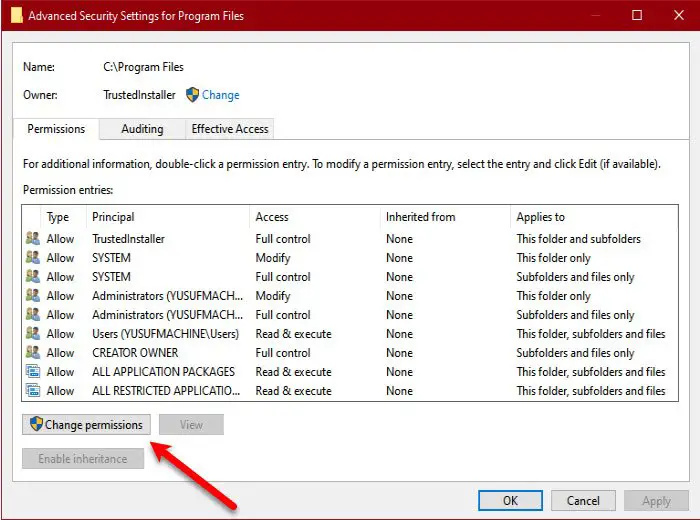
Seterusnya, klik pada Tukar kebenaran butang, kemudian serlahkan pengguna anda dan tekan butang Sunting butang.
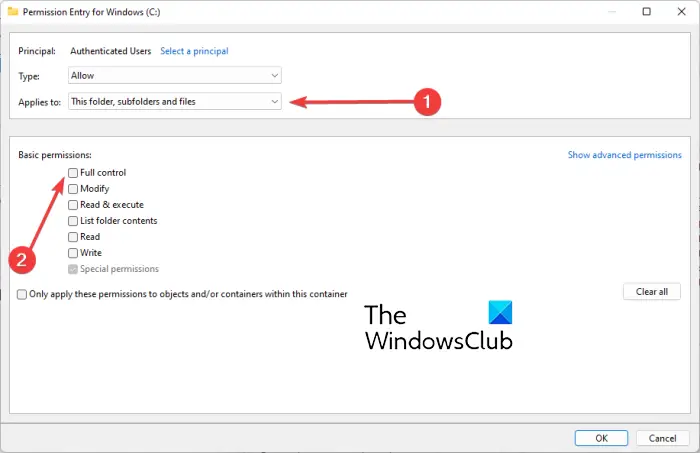
Selepas itu, klik pada Terpakai kepada: butang drop-menu dan pilih Folder, subfolder dan fail ini pilihan. Dan kemudian, tandakan Kawalan penuh kotak semak hadir di bawah Keizinan asas dan ketik pada butang OK. Mudah-mudahan, anda tidak akan menghadapi isu yang sama sekarang.
Jika terdapat berbilang pengguna pada sistem anda, anda boleh mengikuti langkah di bawah untuk menukar kebenaran pemacu anda:
Pertama, beralih ke pemacu sistem dan klik dua kali pada Pengguna folder untuk membukanya. Anda akan melihat folder dengan nama pengguna anda; hanya klik kanan pada folder itu dan klik pada Hartanah pilihan daripada menu konteks klik kanan.
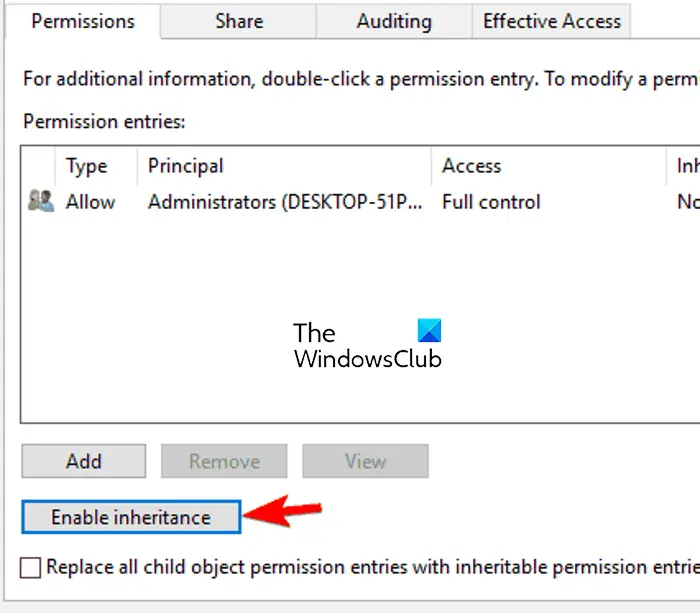
Di dalam tetingkap Properties, navigasi ke Keselamatan tab dan tekan butang Maju butang. Selepas itu, tekan butang Dayakan warisan butang dan klik pada butang Guna > OK untuk menyimpan perubahan.
Baca: CHKDSK tidak boleh meneruskan dalam mod baca sahaja .
5] Ubah suai atribut folder menggunakan Prompt Perintah
Anda juga boleh cuba menukar atribut folder menggunakan Prompt Perintah. Ini terpakai jika anda tidak boleh mengakses fail dan folder walaupun semasa log masuk dengan akaun pentadbir. Anda boleh mengalih keluar atribut baca sahaja daripada folder menggunakan Command Prompt menggunakan arahan di bawah:
Pertama, buka Prompt Perintah sebagai pentadbir; buka kotak Carian, masukkan cmd, tuding tetikus pada aplikasi Prompt Perintah dan pilih Jalankan sebagai pentadbir.
Sekarang, masukkan arahan di bawah untuk mengalih keluar atribut Baca sahaja dan gunakan atribut sistem:
attrib -r +s <full path of the target folder>
Sebagai contoh:
attrib -r +s "C:\TWC"
Walau bagaimanapun, sesetengah folder mungkin tidak berfungsi dengan betul dengan atribut sistem, jadi anda boleh menggunakan arahan berikut dalam kes itu:
attrib -r -s <full path of the target folder>
Sebagai contoh:
attrib -r -s "C:\TWC"
Setelah arahan itu dilaksanakan, semak sama ada isu itu telah diselesaikan. Jika ini tidak membantu, anda boleh menggunakan pembetulan seterusnya untuk menyelesaikannya.
Baca: Betulkan Ralat 0xC00D3E8E, Harta ini hanya dibaca pada Windows .
6] Matikan akses folder terkawal
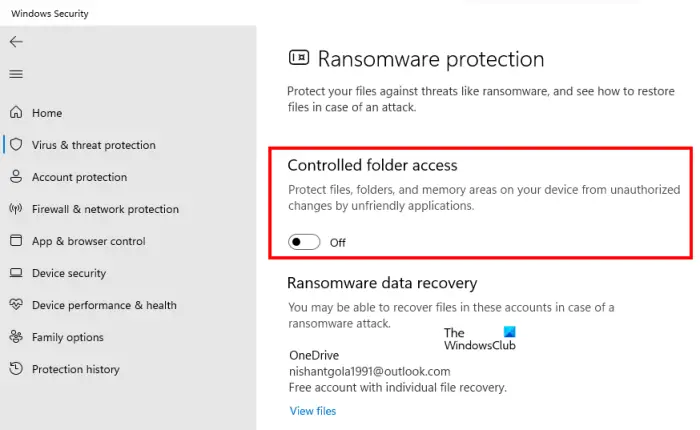
Jika masalah 'folder kembali kepada mod Baca sahaja' kekal sama walaupun selepas mencuba penyelesaian di atas, anda boleh melumpuhkan akses folder Terkawal pada komputer anda. Isu ini mungkin disebabkan oleh perlindungan Ransomware yang didayakan yang dikenakan untuk melindungi fail dan folder anda daripada akses yang tidak dibenarkan. Oleh itu, anda boleh mematikannya untuk menyelesaikan isu tersebut.
Begini cara anda boleh melakukannya:
- Pertama, buka Keselamatan Windows aplikasi menggunakan Carian Windows.
- Sekarang, navigasi ke Perlindungan virus & ancaman tab.
- Seterusnya, klik pada Urus tetapan pilihan yang ada di bawah Tetapan perlindungan virus & ancaman bahagian.
- Selepas itu, tatal ke bawah ke Akses folder terkawal bahagian dan tekan butang Uruskan akses folder Terkawal pilihan.
- Kemudian, lumpuhkan akses folder Terkawal dengan menetapkannya kepada Mati.
- Akhir sekali, but semula komputer anda dan lihat sama ada masalah itu telah diselesaikan.
Jika anda masih mengalami masalah yang sama, terdapat beberapa lagi penyelesaian yang boleh anda gunakan; jadi beralih ke pembaikan seterusnya.
Lihat: Benarkan OneDrive untuk melumpuhkan warisan kebenaran dalam folder Baca sahaja .
kolaj powerpoint
7] Alih keluar program yang baru ditambah
Jika anda telah mula mengalami isu ini selepas memasang aplikasi pihak ketiga pada PC anda, mungkin kes itu kebenaran diubah oleh program itu. Jadi, anda boleh cuba menyahpasang mana-mana perisian yang ditambahkan baru-baru ini dan kemudian lihat sama ada isu itu telah dibetulkan. Untuk itu, buka Tetapan menggunakan Win+I, pergi ke tab Apl, dan pilih pilihan Apl yang dipasang. Selepas itu, pilih perisian, klik pada butang menu tiga titik, pilih Nyahpasang, dan ikut arahan yang digesa. Setelah selesai, but semula komputer anda dan semak sama ada masalah itu telah dibetulkan.
Jika tiada penyelesaian di atas berkesan untuk anda, anda boleh mencuba memulihkan keadaan PC anda yang sihat menggunakan Pemulihan Sistem .
Baca: Buang Media ialah Mesej Dilindungi Tulis dalam Windows .
Bagaimanakah cara saya mematikan Baca sahaja untuk semua fail?
Untuk melumpuhkan atribut Baca sahaja untuk semua fail anda, alihkan ke folder yang mengandungi fail sumber. Selepas itu, tekan klik kanan pada folder dan pilih pilihan Properties dari menu konteks. Sekarang, nyahtanda pada Baca sahaja kotak semak yang dikaitkan dengan pilihan Atribut yang terdapat dalam tab Umum. Seterusnya, klik pada butang Guna, dan dalam gesaan seterusnya, pilih Gunakan perubahan pada folder, subfolder dan fail ini pilihan dan tekan butang OK.
Sekarang baca: Microsoft Word membuka fail dalam mod Baca sahaja dalam Windows .















